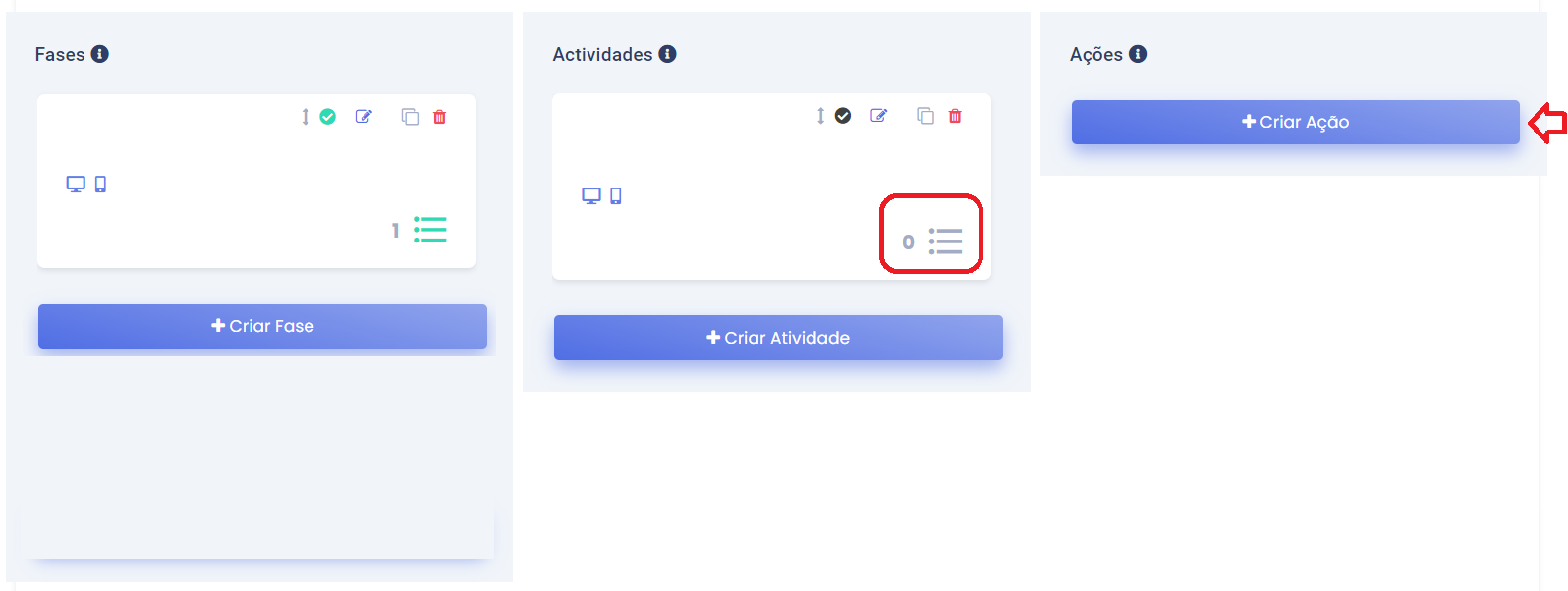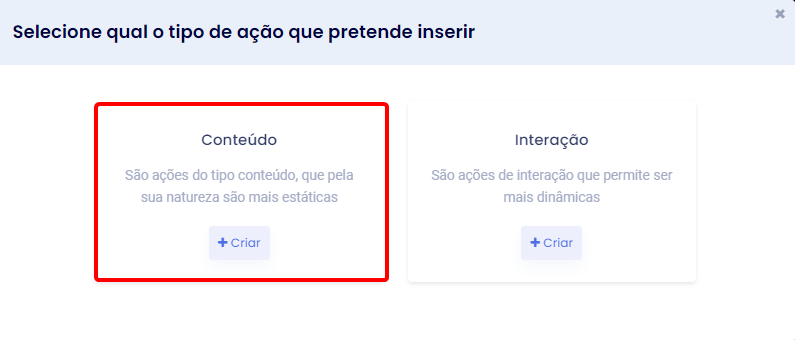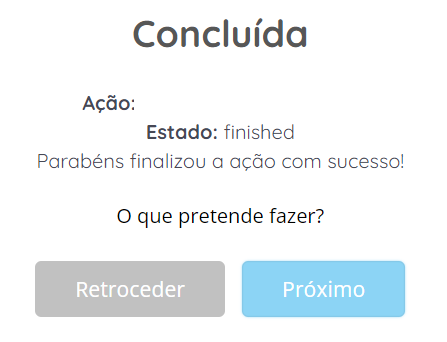Tipo de Ação de Conteúdo
As ações de conteúdo são ações comestáticas, isto é, são ações cujos conteúdos são à base de ficheiros, que opodem jogadorser não pode interagir. Servem apenas de visualização, por exemplo, textos, imagens, ficheirosvídeos, áudios,udio, pdf, entre outros.
Primeiro é necessário escolher qual o tipo de ação do conteúdo (ficheiro vídeo, ficheiro áudio, vídeo youtube…), de seguida a página inicial abre para preencher alguns parâmetros.
As ações de conteúdo são compostas por:
- Ficheiro de vídeo
Nome:
AdicioneTítuloumqueficheiroatribuímosdeàvídeoação.em formato MP4 para jogador visualizar. - Ficheiro de áudio
Descrição:
AdicioneDescriçum ficheiro de áudio em MP3 que permite o utilizador ouvir o mesmo. - Vídeo do Youtube
Copie o link do YouTube para o campo para que depois o jogador visualize o vídeo. - URL de áudio
Copie o link URL de um áudio SoundCloud para o campo. - Ficheiro de PDF
Insira um ficheiro PDF que pode ser visualizado pelo jogador. - Ficheiro de imagem
Insira um ficheiro de imagem. - Bússola
Insira uma imagem e o utilizador pode utilizar um sistema de bússola a partir do dispositivo móvel. - Direções Google Map
Insira as coordenadas do Google Maps para ficar disponível um mapa. - Slider
Pode inserir vários slider com imagem e texto para o utilizador visualizar. - Texto livre
Insira um texto livre que pode ser formatado. Terá de gravar a açãoinicialequedepoisiráabrir para aparecernoaspopupopçõesinicialdeseformataçãotiverdeativo. Ver exemplo:texto.
3. Descrição final: Descrição que irá aparecer no popup final. Exemplo:
4. Pontuação: A pontuação é ganha como consequência da visualização de um conteúdo, neste caso, esta pontuação apenas tem efeito de pontuação.
Estes pontos não são os que aparecem na área pessoal.
Estes pontos, são os pontos de recompensa.
5. Mostrar pontuação: Está checkbox adicionada permite verificar a pontuação no final desta ação.
6. Ficheiro: este ponto depende do tipo de ação que escolhi.
Exemplo: Tipo de ação: Ficheiro de PDF
Ficheiro a anexar: Documento em PDF
Estes pontos não são os que aparecem na área pessoal.
Estes pontos, são os pontos de recompensa.